- Bitwarden adalah alat manajemen kata sandi yang berguna yang diluncurkan pada tahun 2016 dan menyimpan data sensitif seperti kredensial situs web di brankas terenkripsi.
- Sehebat aplikasinya, masalah memang muncul dari waktu ke waktu seperti kesalahan Failed to Fetch.
- Panduan ini membawa Anda melalui langkah-langkah tentang cara memperbaiki kesalahan Failed to Fetch.
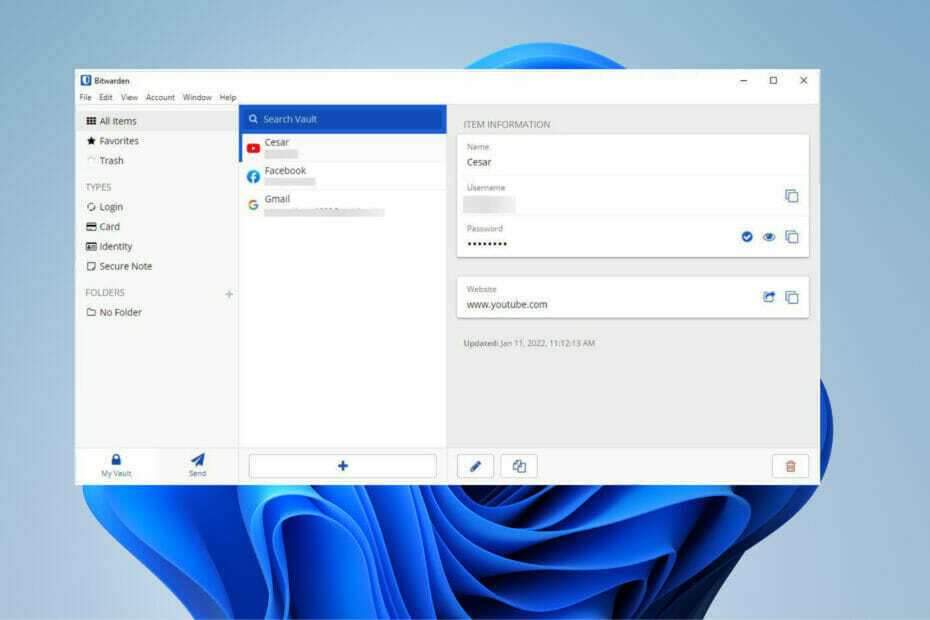
xINSTAL DENGAN MENGKLIK FILE DOWNLOAD
Perangkat lunak ini akan memperbaiki kesalahan umum komputer, melindungi Anda dari kehilangan file, malware, kegagalan perangkat keras, dan mengoptimalkan PC Anda untuk kinerja maksimal. Perbaiki masalah PC dan hapus virus sekarang dalam 3 langkah mudah:
- Unduh Alat Perbaikan PC Restoro yang datang dengan Teknologi yang Dipatenkan (paten tersedia di sini).
- Klik Mulai Pindai untuk menemukan masalah Windows yang dapat menyebabkan masalah PC.
- Klik Perbaiki Semua untuk memperbaiki masalah yang memengaruhi keamanan dan kinerja komputer Anda
- Restoro telah diunduh oleh 0 pembaca bulan ini.
Dirilis pada tahun 2016, Bitwarden adalah aplikasi manajemen kata sandi sumber terbuka dan gratis yang menyimpan data sensitif seperti kredensial situs web dalam semacam brankas terenkripsi. Platform secara keseluruhan menawarkan banyak aplikasi berguna lainnya seperti ekstensi browser, aplikasi seluler, dan antarmuka web-host.
Bitwarden bahkan menawarkan layanan cloud jika Anda memiliki ruang terbatas di komputer Anda atau versi lokal. Ketika dirilis, kritikus langsung jatuh cinta dengan layanan tersebut. Beberapa pengulas bahkan menyebutnya sebagai pengelola kata sandi terbaik di luar sana.
Sekarang sebagus perangkat lunak ini, kadang-kadang ada saat-saat di mana Anda akan mengalami beberapa masalah dengan Bitwarden. Dilaporkan bahwa terkadang Klien Android dapat keluar sendiri dengan semua yang ada di brankas yang disinkronkan terhapus.
Apa saja masalah lain yang mungkin muncul di Bitwarden?
Salah satu masalah yang lebih umum adalah kesalahan Failed to Fetch dan akan menjadi fokus panduan ini. Masalah ini terjadi setiap kali Anda mencoba masuk ke aplikasi desktop dan terkadang juga memengaruhi versi browser.
Pada dasarnya, ini mencegah Anda menggunakan Bitwarden di perangkat Anda. Panduan ini akan menunjukkan kepada Anda cara memperbaiki kesalahan Failed to Fetch ini pada aplikasi Desktop dan ekstensi browser, yaitu versi di Microsoft Edge, Mozilla Firefox, dan Google Chrome, meskipun ekstensi tersedia di aplikasi lain seperti Opera dan Berani.
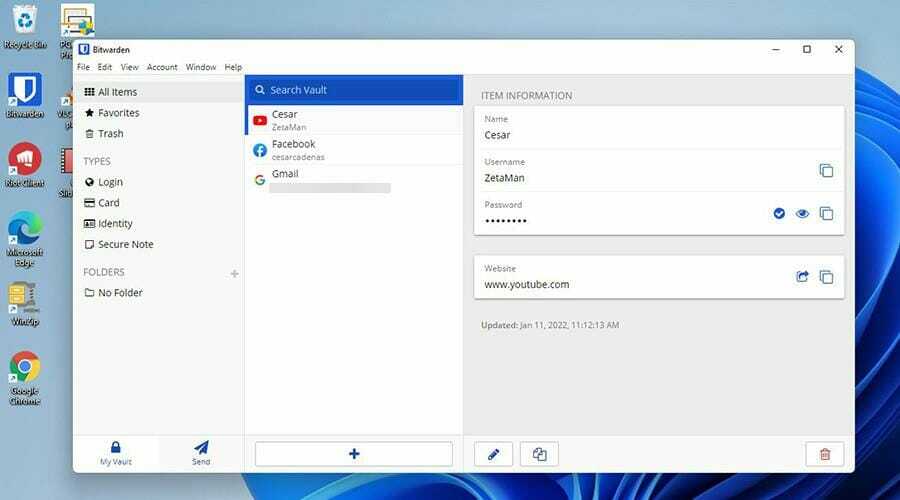
Langsung saja, salah satu perbaikan yang disarankan adalah menginstal ulang Bitwarden, tetapi lakukan dari situs web resmi alih-alih versi yang ditemukan di Microsoft Store.
Juga, jika Anda menggunakan ekstensi browser, pastikan Bitwarden adalah satu-satunya pengelola kata sandi yang berfungsi, karena menginstal orang lain dapat mengacaukannya.
Bagaimana cara memperbaiki kesalahan Failed to Fetch pada Windows 11?
1. Perbarui aplikasi
Gunakan Prompt Perintah
- Klik ikon kaca pembesar untuk membuka bilah pencarian.
- Cari Prompt Perintah.
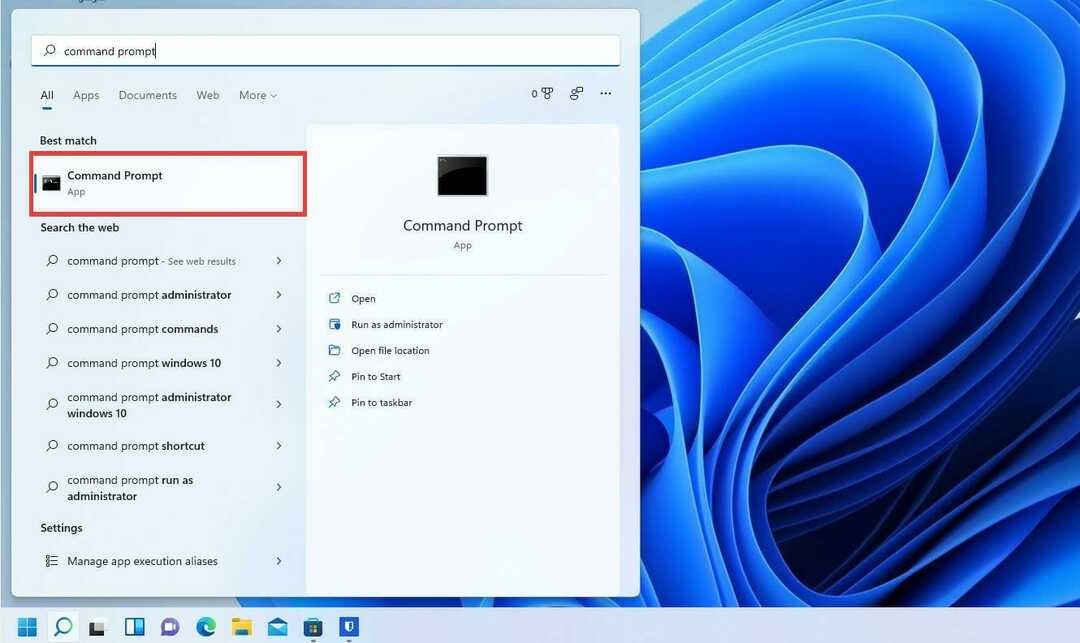
- Klik Jalankan sebagai administrator.

- Sebuah jendela kecil mungkin muncul menanyakan apakah Anda ingin membuat perubahan. Pilih Ya.

- Di Command Prompt, ketik
.\bitwarden.ps1 -updateself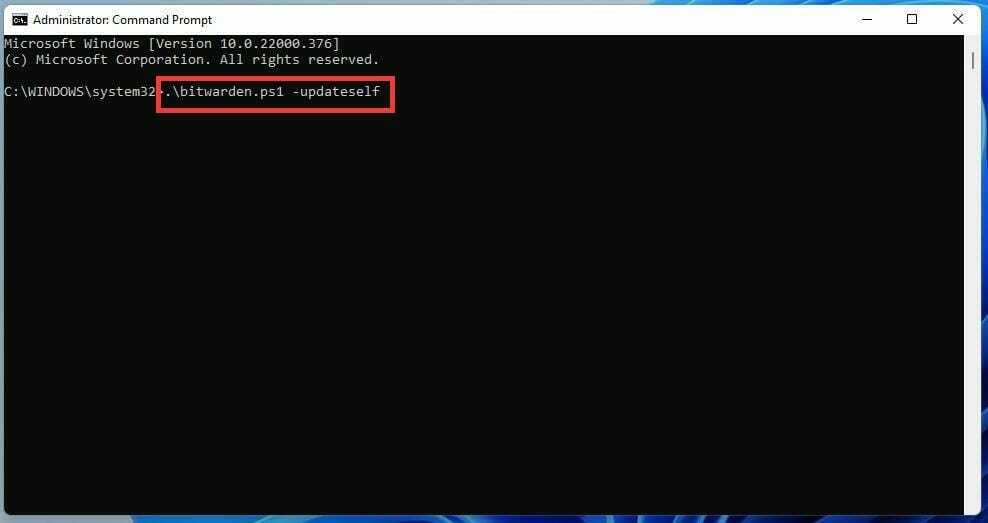
- tekan Memasuki kunci.
- Jika perintah awal itu tidak berhasil, masukkan sebagai gantinya
.\bitwarden.ps1 -perbarui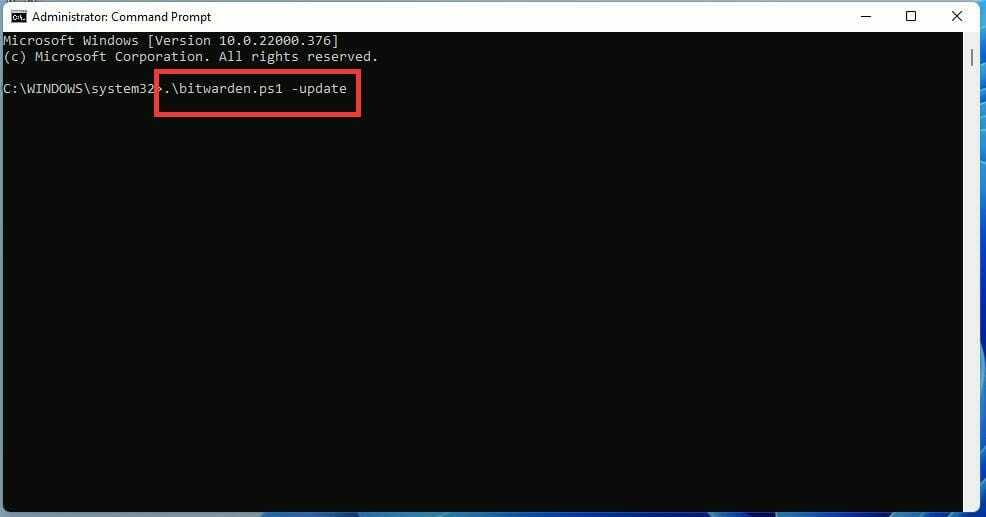
- Memukul Memasuki untuk memperbarui Bitwarden.
Gunakan PowerShell
- Buka bilah pencarian dan ketik PowerShell.

- Klik Jalankan sebagai administrator ketika PowerShell muncul.
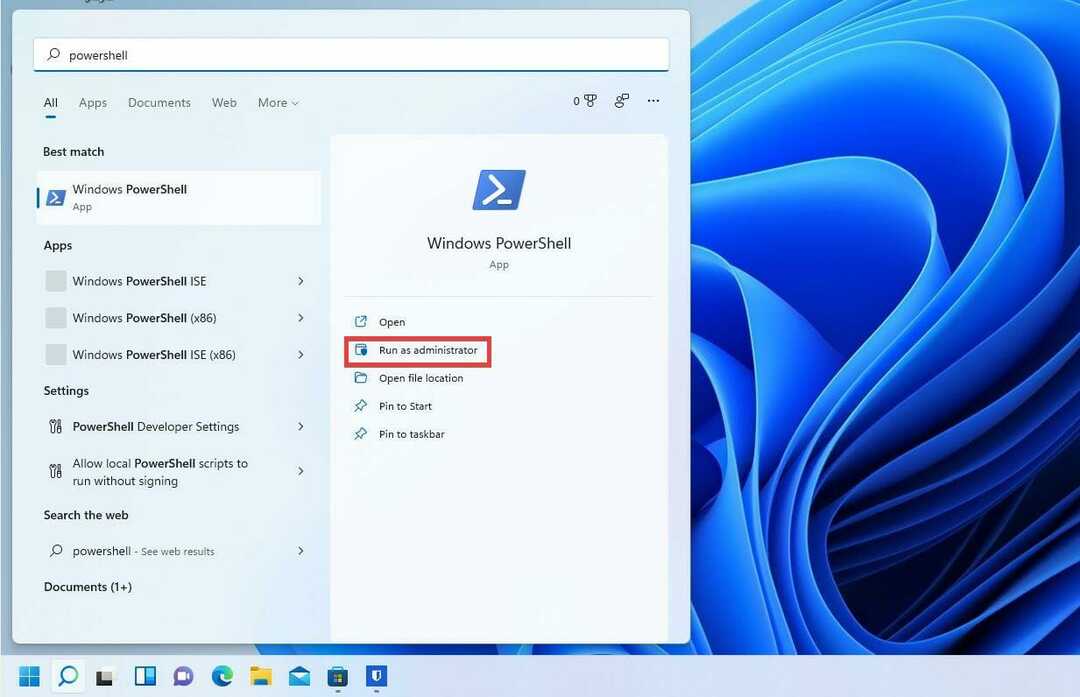
- Sebuah jendela kecil mungkin muncul menanyakan apakah Anda ingin membuat perubahan. Pilih Ya.

- Di PowerShell, masukkan perintah yang sama untuk Command Prompt. Memasuki
.\bitwarden.ps1 -updateself
- Jika itu tidak berhasil, masukkan
.\bitwarden.ps1 -perbarui
3. Daftar putih di Windows Defender Firewall
- Di bilah pencarian, ketik Firewall.
- Klik Firewall Pembela Windows.
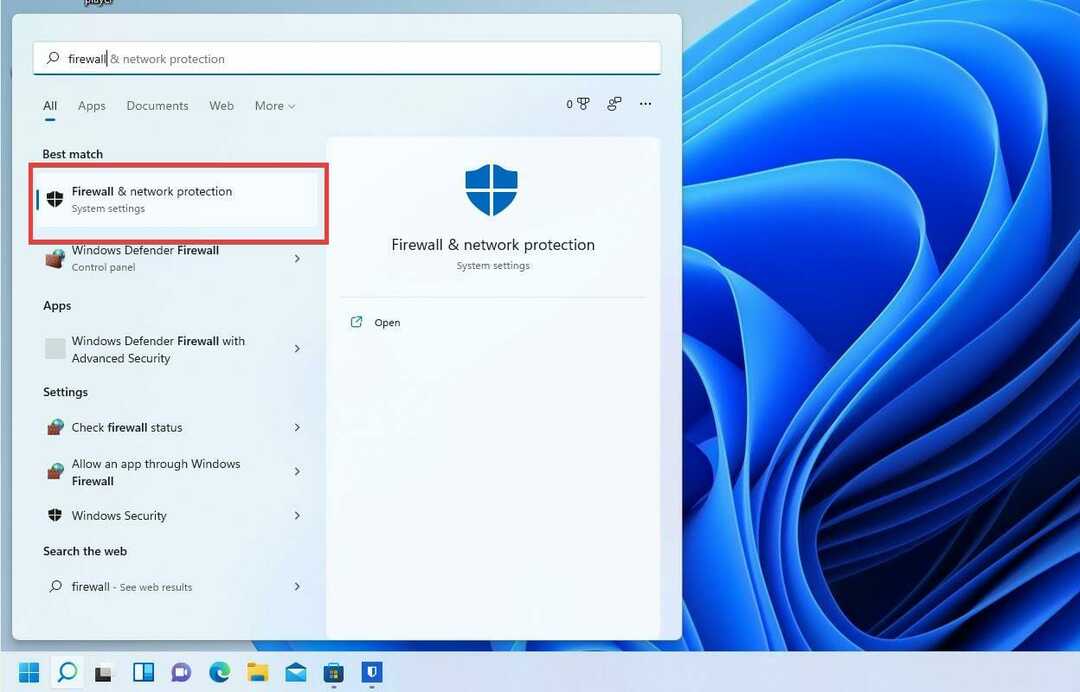
- Memilih Izinkan aplikasi atau fitur melalui Windows Defender Firewall di sisi kiri.

- Di jendela baru ini gulir ke bawah dan temukan Bitwarden.
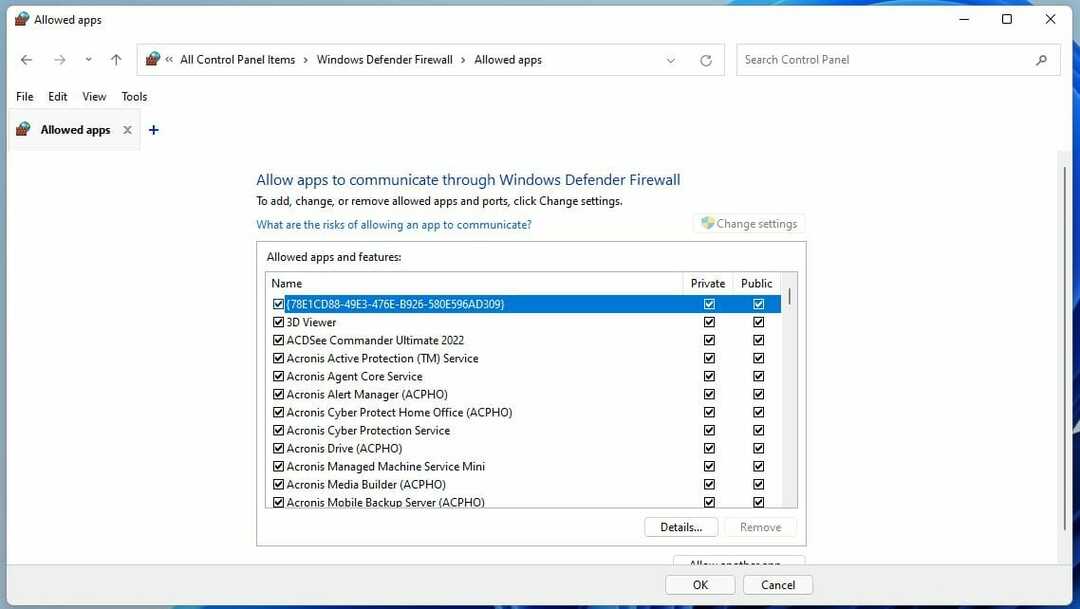
- Jika Bitwarden tidak ada, klik pada Ubah pengaturan tombol.

- Lalu klik Izinkan aplikasi lain…
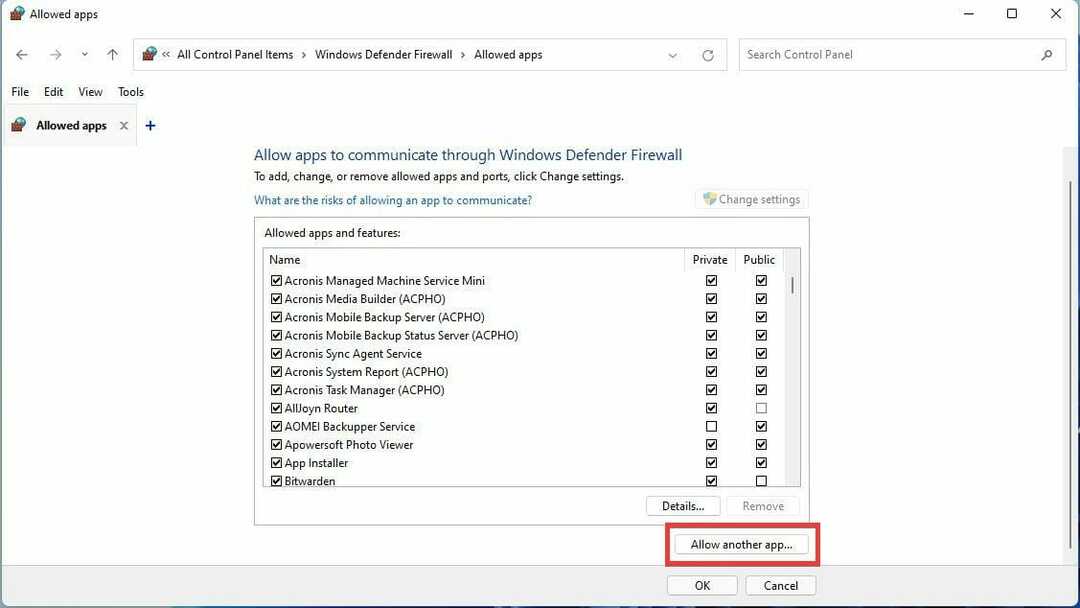
- Di jendela baru ini, pilih Jelajahi.

- Temukan aplikasi Bitwarden di File Program komputer.
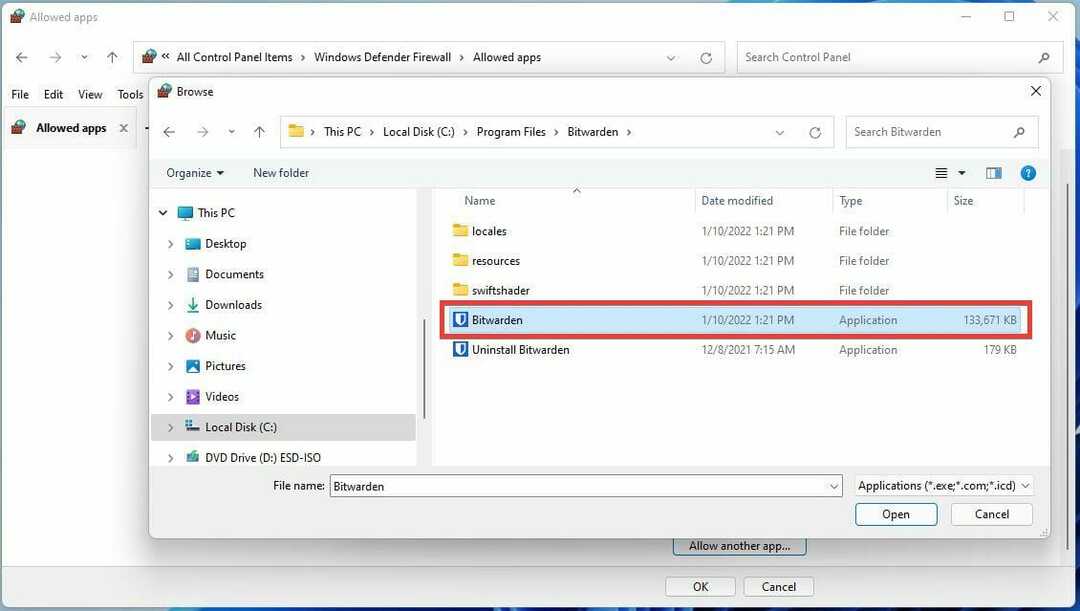
- Setelah ditemukan, pilih dan klik Membuka tombol.
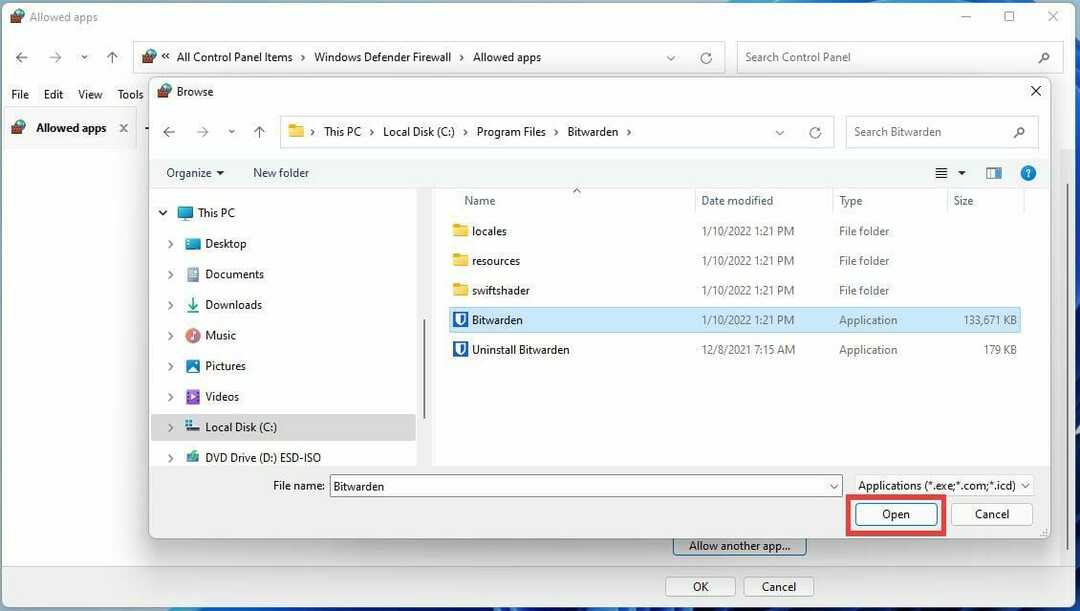
- Kemudian klik Menambahkan tombol.
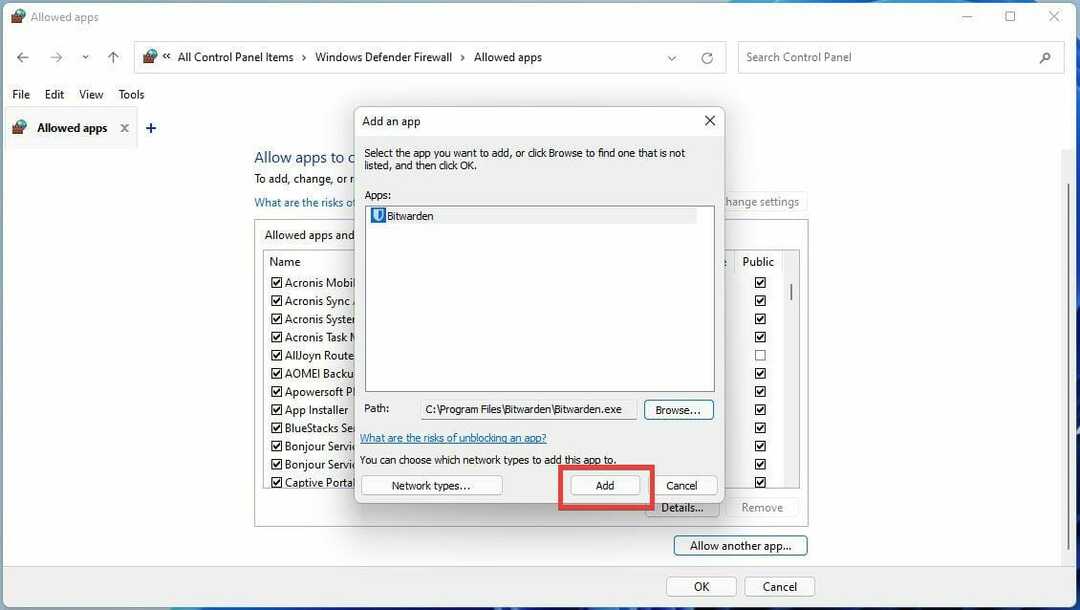
- Pastikan kotak sebelah kiri di sebelah Bitwarden dicentang. Ini akan memungkinkan Bitwarden memiliki akses ke sumber daya jaringan dan mem-bypass Windows Defender Firewall.

- Mencentang kotak di sebelah kanan akan mengizinkan atau melarang aplikasi untuk digunakan di jaringan publik atau pribadi.

Jika masalah masih berlanjut, kami sarankan untuk mencoba antivirus yang ramah browser, pastikan untuk memeriksa kami daftar dengan yang terbaik.
4. Bersihkan cache browser
➡ Firefox
- Di Firefox, klik tombol menu.
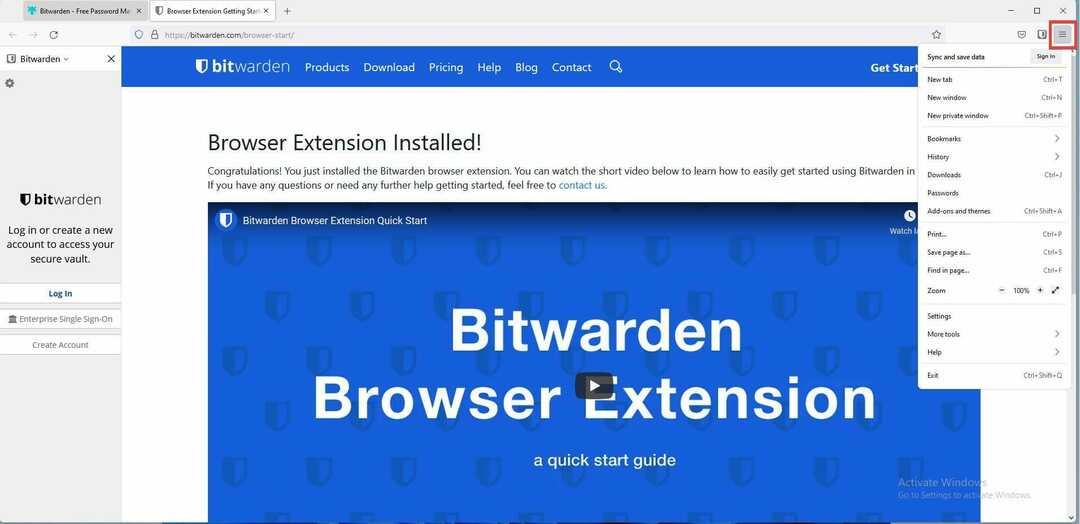
- Kemudian pilih Pengaturan.

- Di jendela baru ini, pilih Privasi & Keamanan tab.

- Gulir ke bawah ke Cookie dan Data Situs bagian dari tab Privasi & Keamanan.
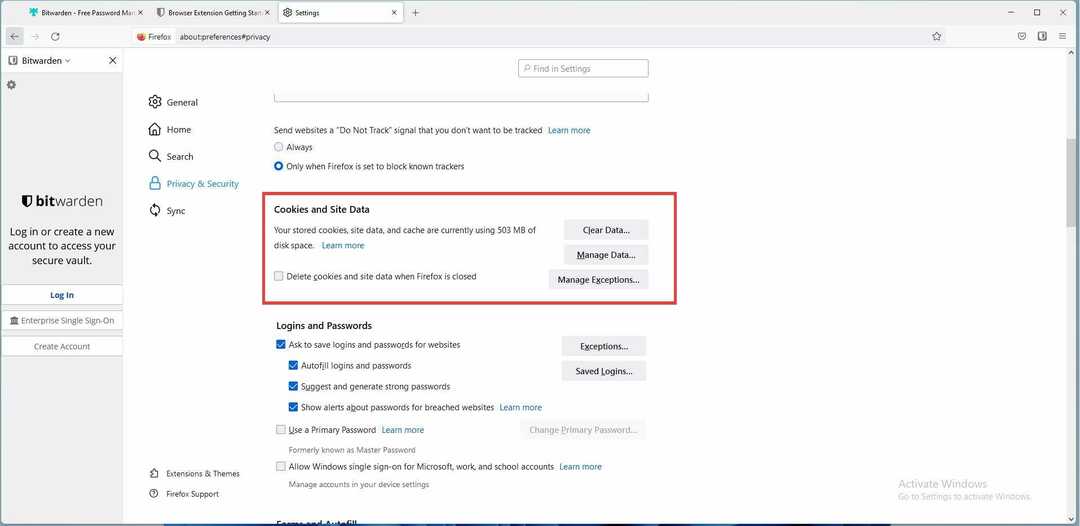
- Klik pada Hapus data tombol.
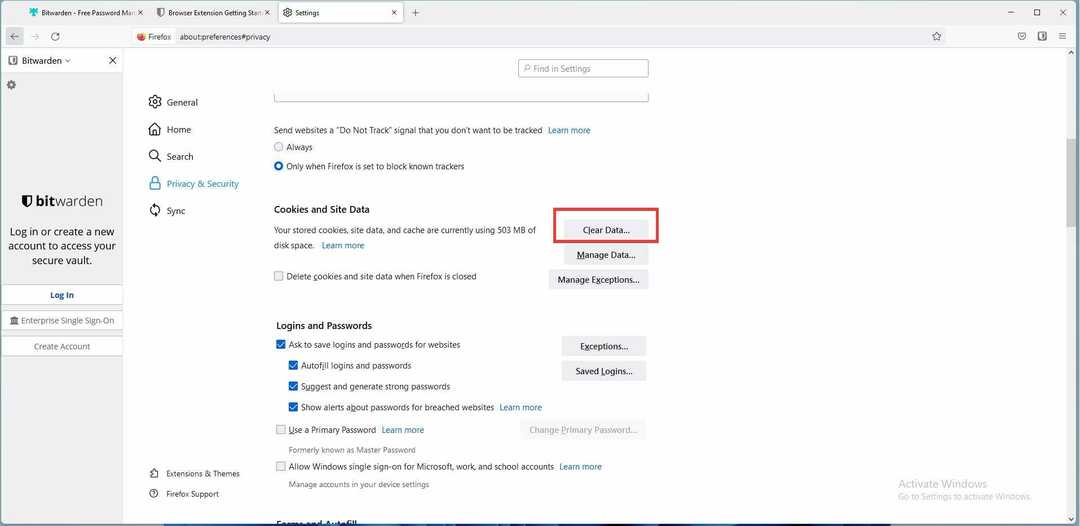
- Hapus tanda centang di sebelah Cookie dan Data Situs.

- Pastikan kotak di sebelah Konten Web Tembolok.
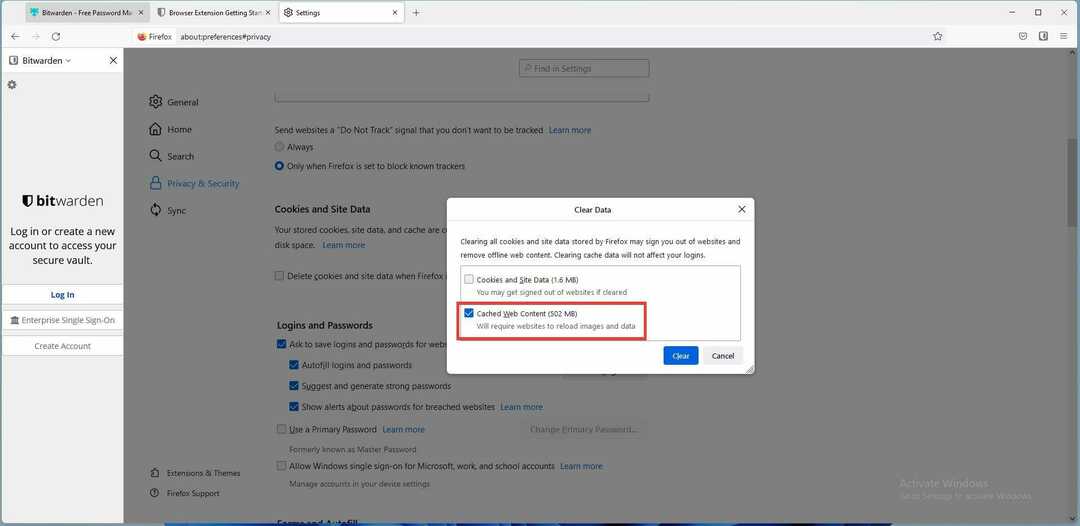
- Setelah selesai, klik Jernih tombol. Setiap perubahan yang dilakukan akan disimpan secara otomatis.

➡ Microsoft Edge
- Di Windows Edge, klik pada Tidak bisa tombol yang merupakan tiga titik di sudut atas.
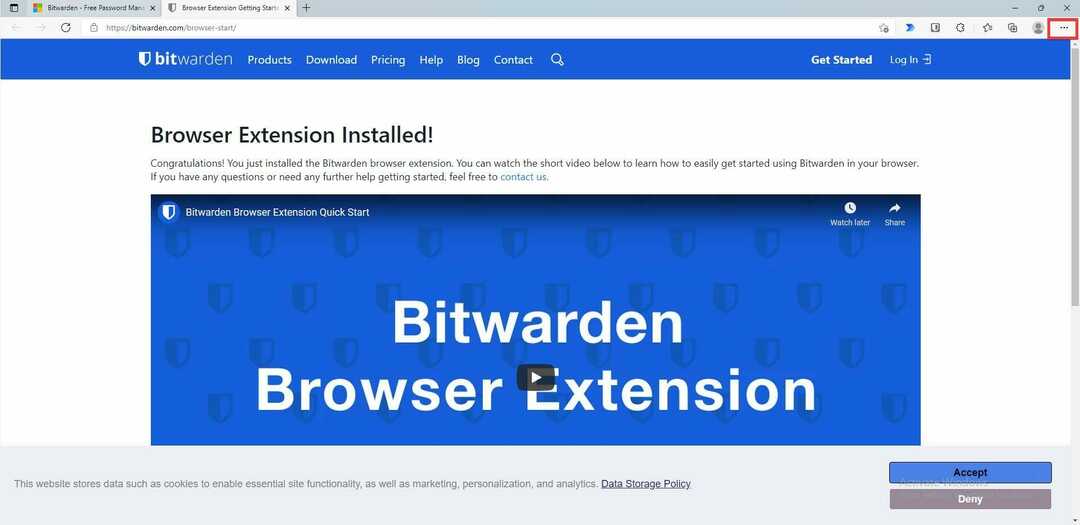
- Gulir ke bawah dan klik Pengaturan.

- Di jendela baru ini, klik Privasi, pencarian, dan layanan.

- Gulir ke bawah ke Menghapus data pencarian bagian.

- Di bawah Hapus data penjelajahan, klik tombol Pilih yang akan dihapus tombol.
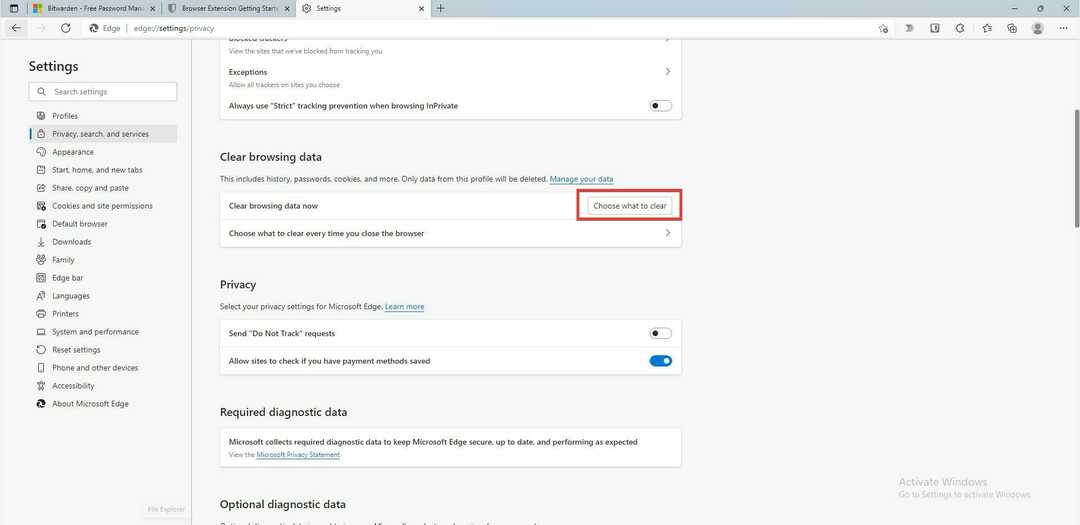
- Pilih kotak di sebelah Gambar dan file dalam cache dan Cookie dan data situs lainnya.Riwayat penjelajahan dan Unduh riwayat harus dicentang.

- Setelah dipilih, klik Hapus sekarang tombol.

Google Chrome
- Klik Tidak bisa tombol di sudut kanan atas.
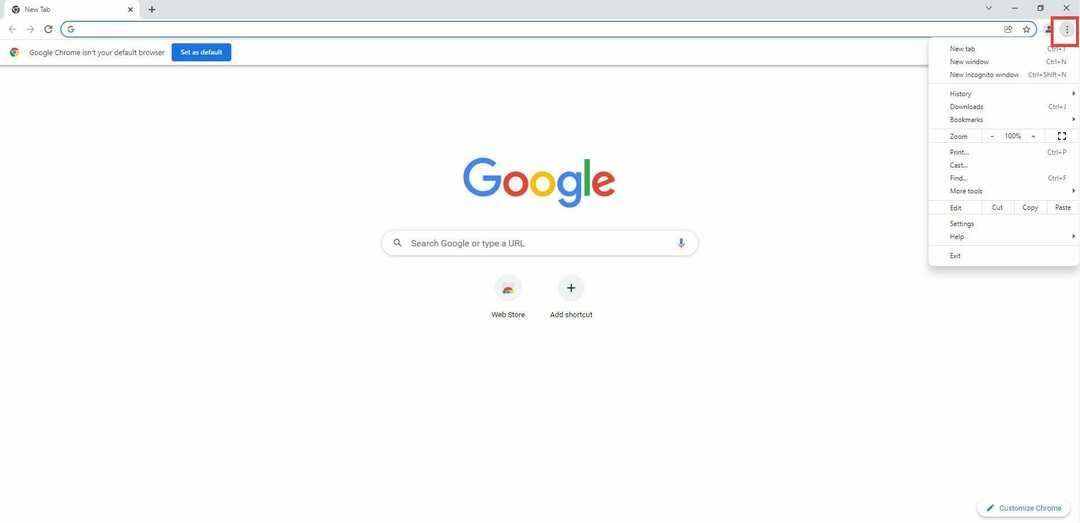
- Klik Lebih banyak alat.

- Di jendela sembul baru ini, pilih Menghapus data pencarian…

- Di jendela baru ini, klik pada Canggih tab.
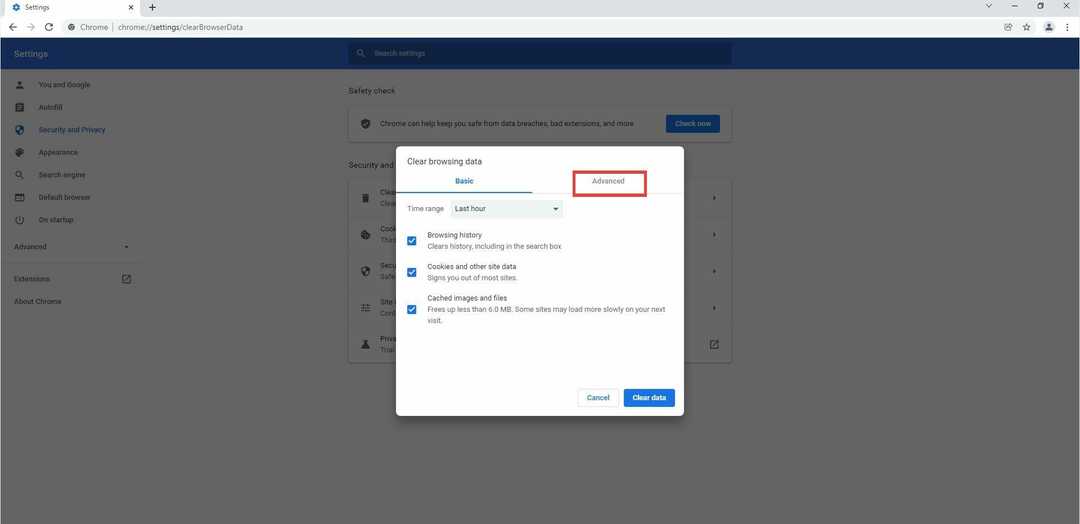
- Di Lanjutan, klik menu tarik-turun di sebelah Rentang waktu.
- Pilih seberapa jauh Anda ingin menghapus data penelusuran. Harus sampai pada titik di mana kesalahan "Gagal Mengambil" mulai terjadi.

- Centang kotak di sebelah Riwayat penjelajahan dan Gambar dan file dalam cache.
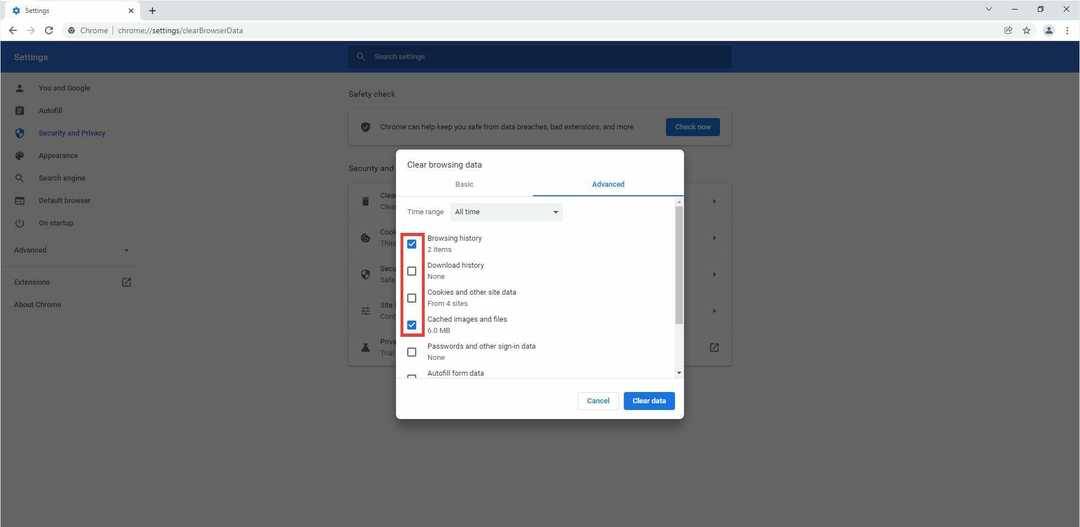
- Kemudian pilih Hapus data.
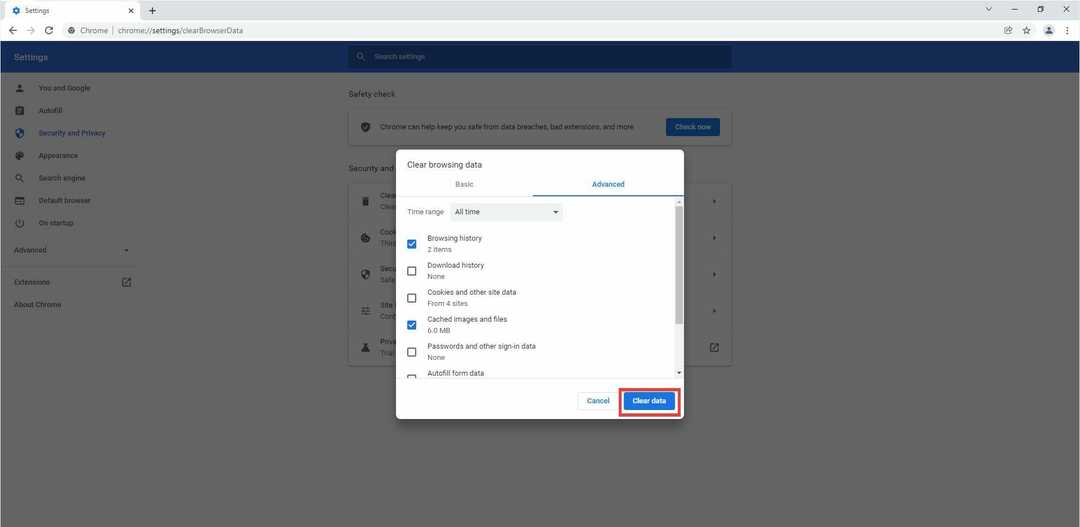
7. Nonaktifkan ekstensi
- Menonaktifkan ekstensi Bitwarden dan memulai ulang browser juga disarankan.
- Di Firefox, Anda dapat menonaktifkan ekstensi dengan mengarahkan kursor ke ikon ekstensi di sudut dan mengklik kanan.
- Di menu baru ini, klik Kelola Ekstensi.
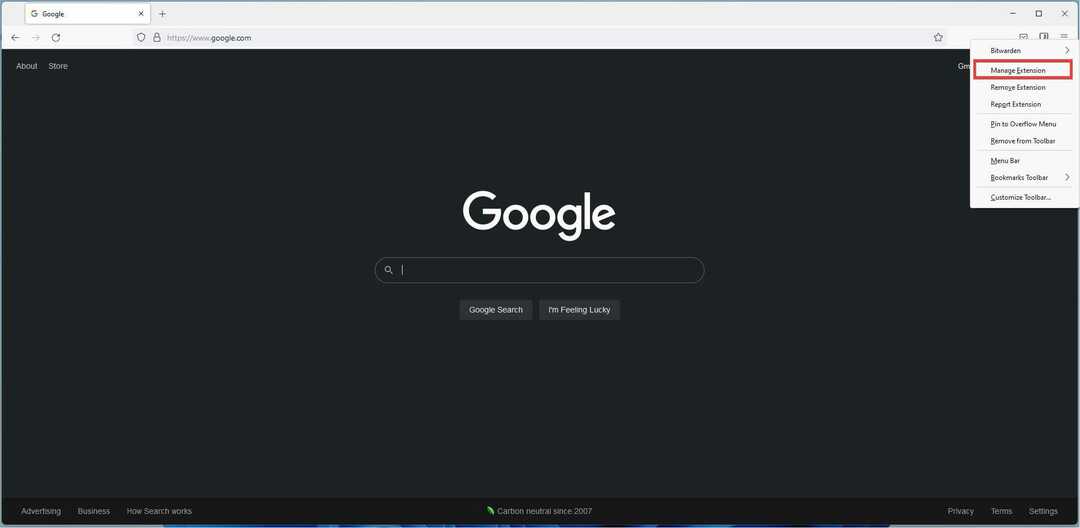
- Di jendela baru ini, klik tombol biru untuk mematikan ekstensi Bitwarden.

- Tutup Firefox dan buka lagi.
- Klik tombol menu di sudut kanan atas dan klik Pengaya dan tema.

- Di bawah Manajer Pengaya, klik sakelar untuk mengaktifkan Bitwarden lagi.

- Di Windows Edge, Anda dapat menonaktifkan ekstensi dengan mengklik kanan ikon potongan puzzle.

- Klik Kelola ekstensi.

- Di jendela baru ini, klik tombol biru untuk mematikan ekstensi.

- Tutup Edge lalu buka lagi.
- Kembali ke menu ekstensi.
- Klik Kelola ekstensi.
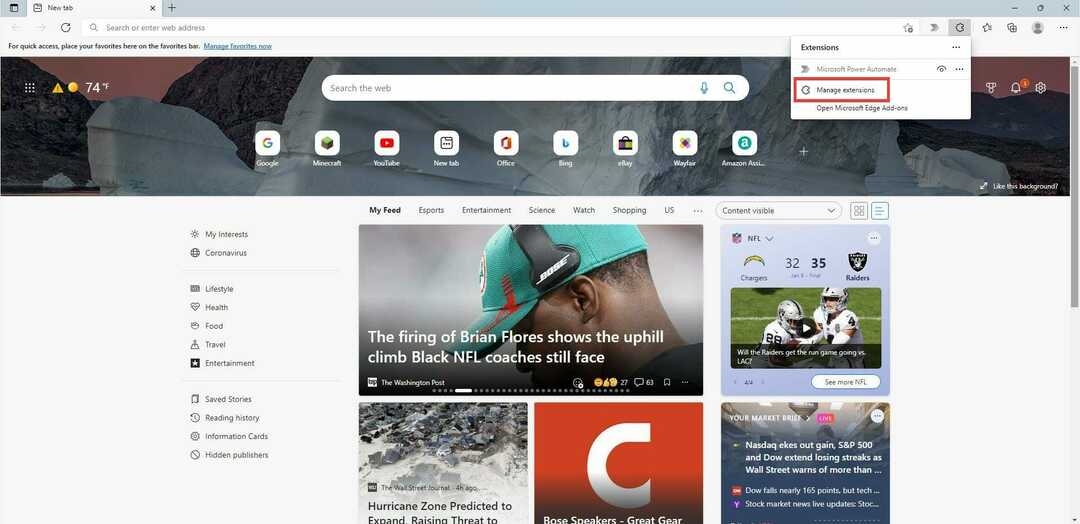
- Nyalakan Bitwarden dengan mengklik tombol tab.

- Di Chrome, Anda dapat menonaktifkan ekstensi dengan mengeklik ikon potongan puzzle di sudut kanan atas untuk membuka menu tarik-turun.

- Di menu tarik-turun, klik tiga titik di sebelah Bitwarden.

- Di menu baru ini, klik Kelola Ekstensi.
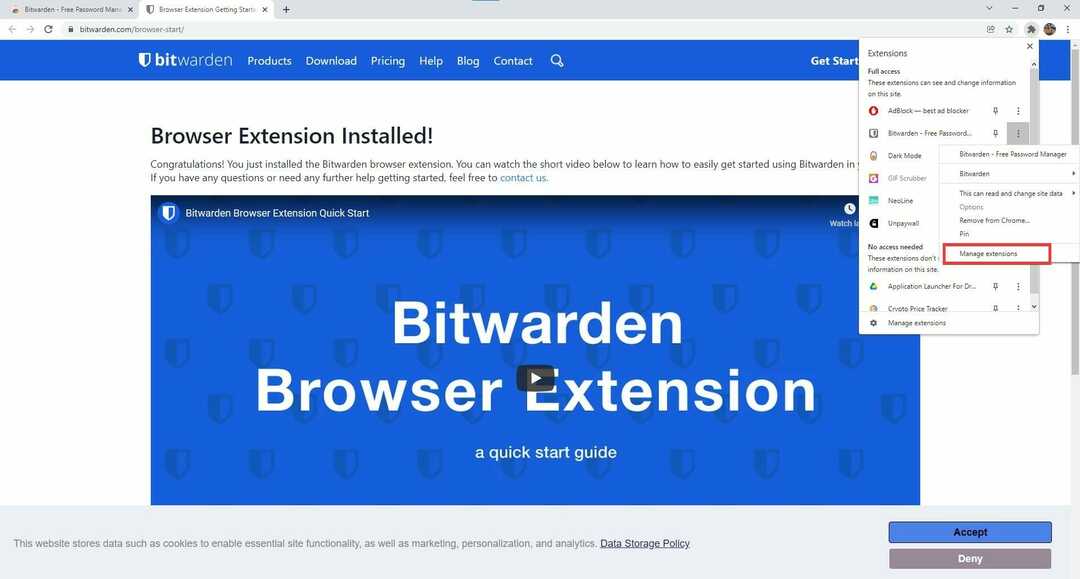
- Di jendela baru ini, klik tombol biru untuk mematikan ekstensi.
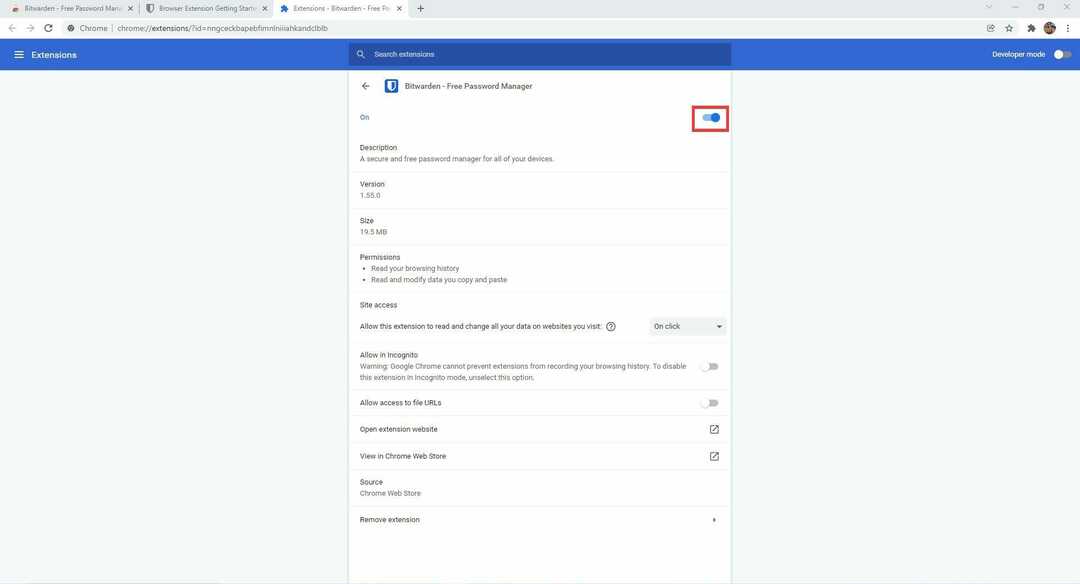
- Tutup browser lalu buka lagi.
- Klik pada ikon potongan puzzle yang sama seperti sebelumnya.
- Klik pada Kelola ekstensi di bagian bawah menu tarik-turun.
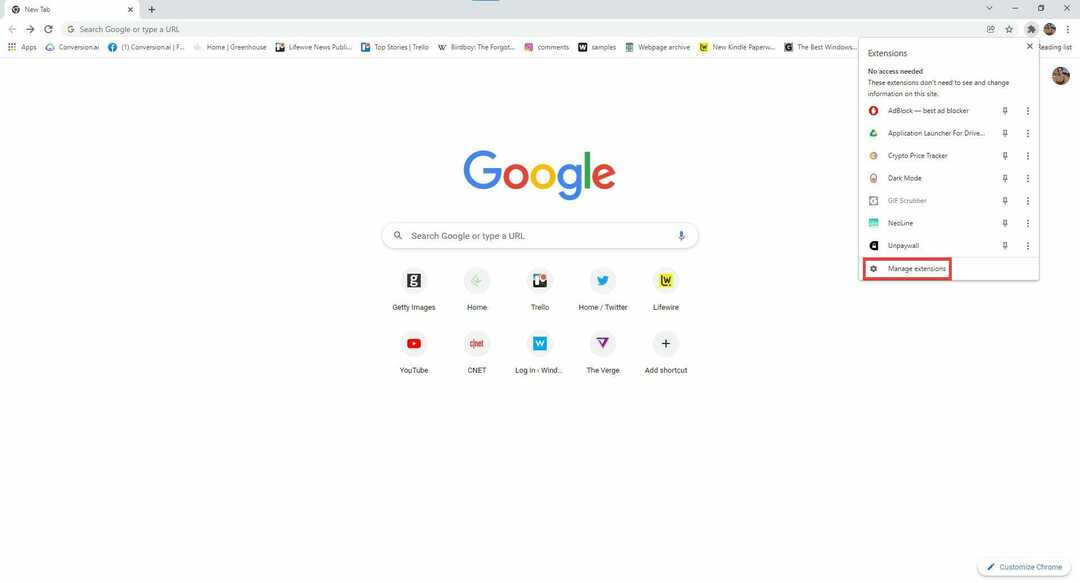
- Di berbagai ekstensi, temukan Bitwarden dan klik tombol abu-abu untuk menyalakannya.

Apakah ada aplikasi keamanan lain yang berguna untuk Windows 11?
Ada beberapa keamanan yang berguna untuk sistem operasi. Selain Bitwarden, lainnya pengelola kata sandi yang hebat termasuk RoboForm Password Manager, yang mengotomatiskan proses pembuatan kata sandi, dan Dashlane, yang berbagi kata sandi dengan hingga lima pengguna.
Ada juga aplikasi yang membantu melalui NordPass. Ini juga merupakan pengelola kata sandi yang gratis dan dapat membantu orang mengatur kata sandi mereka yang rumit. Itu juga menyimpan kata sandi di satu tempat sehingga Anda tidak akan gila mencarinya.
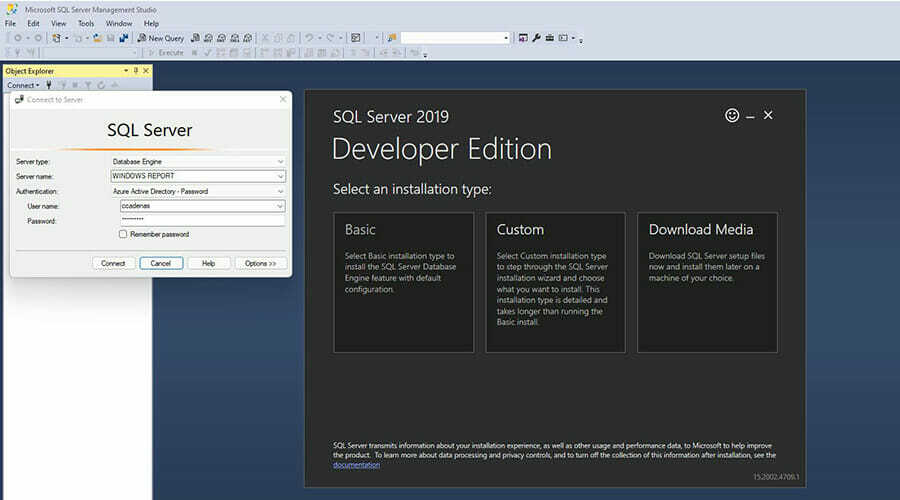
Dan jika Anda seorang pengembang yang bekerja dengan Windows 11, mungkin Anda tertarik untuk mengetahuinya SQL Server 2019. Ini adalah sistem manajemen basis data yang tujuan utamanya adalah mengelola data yang diminta oleh aplikasi lain.
Ini memiliki kegunaan terbatas di luar situasi perkembangan tetapi melihat banyak kegunaan dalam situasi itu.
Seperti yang Anda lihat dari daftar, ada banyak cara untuk mengatasi kesalahan Bitwarden yang ditakuti ini, tetapi mengikuti langkah-langkah yang disajikan dalam panduan ini pasti akan terbukti bermanfaat.
Pastikan untuk mengikuti langkah-langkah dengan tepat, untuk memastikan tidak ada masalah lain yang dihasilkan.
Jangan ragu untuk berbagi pengalaman Anda dengan kami dengan menggunakan bagian komentar yang ada di bawah panduan ini.

![Kata sandi default Orbi [Panduan lengkap untuk memulihkan/mengatur ulang]](/f/7f24eb763be03f785201a4a01fcc61f6.jpg?width=300&height=460)
